iPad용 Logic Pro 사용 설명서
- 저작권
iPad용 Logic Pro의 Channel EQ 파라미터
Channel EQ의 중앙 영역은 각 EQ 밴드를 다듬기 위한 그래픽 디스플레이 및 파라미터를 포함합니다. Master Gain 슬라이더가 오른쪽에 표시됩니다. Analyzer 컨트롤이 왼쪽 하단에 표시됩니다.
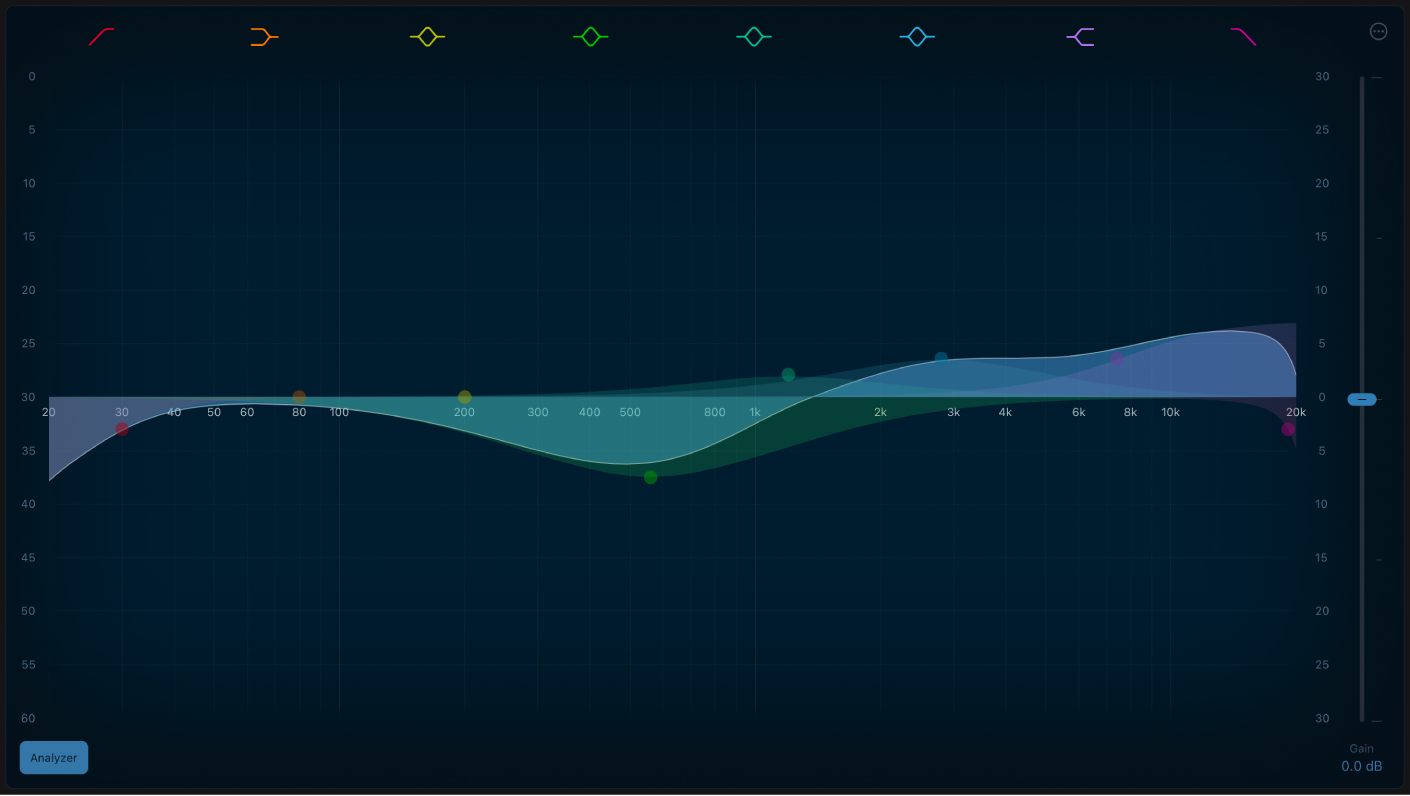
Channel EQ 파라미터
밴드 1 켬/끔 버튼: 하이패스 필터를 켭니다. 설정한 값보다 높은 주파수만 통과하도록 허용합니다.
밴드 1 배경 또는 컨트롤 포인트: 빨간색 컨트롤 포인트를 드래그하여 주파수 및 순서(필터 슬로프) 값을 변경합니다.
밴드 1 수직/수평선: 세로로 드래그하여 슬로프를 변경합니다.
참고: 슬로프가 옥타브당 6데시벨로 설정된 경우 밴드 1과 밴드 8의 Q 파라미터는 아무런 이펙트가 없습니다. Q 파라미터를 100과 같이 매우 높은 값으로 설정하면 이러한 필터는 매우 좁은 주파수 밴드에만 영향을 줍니다.
밴드 2 켬/끔 버튼: 설정한 주파수보다 낮은 주파수를 커팅하거나 부스팅하는 로우 쉘빙 필터를 켭니다.
밴드 2 배경 또는 컨트롤 포인트: 주황색 음영 영역, 커브 또는 컨트롤 포인트를 드래그하여 주파수 및 게인 값을 변경합니다. 컨트롤 포인트를 탭하여 밴드를 선택합니다.
밴드 2 수평선: 세로로 드래그하여 게인 값을 변경합니다.
밴드 2 수직선: 가로로 드래그하여 Q 값을 변경합니다.
밴드 2 수직/수평선: 드래그하여 게인 및 Q 값을 모두 변경합니다.
밴드 3 켬/끔 버튼: 세 개의 컨트롤이 있는 파라메트릭 필터를 켭니다. 주파수는 중심 주파수를 설정합니다. Q는 중심 주파수 주변의 주파수 밴드 폭을 설정합니다. 게인은 밴드의 레벨을 설정합니다.
밴드 3 배경 또는 컨트롤 포인트: 노란색 음영 영역, 커브 또는 컨트롤 포인트를 드래그하여 주파수 및 게인 값을 변경합니다. 컨트롤 포인트를 탭하여 밴드를 선택합니다.
밴드 3 수평선: 세로로 드래그하여 게인 값을 변경합니다.
밴드 3 수직선: 가로로 드래그하여 Q 값을 변경합니다.
밴드 3 수직/수평선: 드래그하여 게인 및 Q 값을 모두 변경합니다.
밴드 4 켬/끔 버튼: 세 개의 컨트롤이 있는 파라메트릭 필터를 켭니다. 주파수는 중심 주파수를 설정합니다. Q는 중심 주파수 주변의 주파수 밴드 폭을 설정합니다. 게인은 밴드의 레벨을 설정합니다.
밴드 4 배경 또는 컨트롤 포인트: 초록색 음영 영역, 커브 또는 컨트롤 포인트를 드래그하여 주파수 및 게인 값을 변경합니다. 컨트롤 포인트를 탭하여 밴드를 선택합니다.
밴드 4 수평선: 세로로 드래그하여 게인 값을 변경합니다.
밴드 4 수직선: 가로로 드래그하여 Q 값을 변경합니다.
밴드 4 수직/수평선: 드래그하여 게인 및 Q 값을 모두 변경합니다.
밴드 5 켬/끔 버튼: 세 개의 컨트롤이 있는 파라메트릭 필터를 켭니다. 주파수는 중심 주파수를 설정합니다. Q는 중심 주파수 주변의 주파수 밴드 폭을 설정합니다. 게인은 밴드의 레벨을 설정합니다.
밴드 5 배경 또는 컨트롤 포인트: 청록색 음영 영역, 커브 또는 컨트롤 포인트를 드래그하여 주파수 및 게인 값을 변경합니다. 컨트롤 포인트를 탭하여 밴드를 선택합니다.
밴드 5 수평선: 세로로 드래그하여 게인 값을 변경합니다.
밴드 5 수직선: 가로로 드래그하여 Q 값을 변경합니다.
밴드 5 수직/수평선: 드래그하여 게인 및 Q 값을 모두 변경합니다.
밴드 6 켬/끔 버튼: 세 개의 컨트롤이 있는 파라메트릭 필터를 켭니다. 주파수는 중심 주파수를 설정합니다. Q는 중심 주파수 주변의 주파수 밴드 폭을 설정합니다. 게인은 밴드의 레벨을 설정합니다.
밴드 6 배경 또는 컨트롤 포인트: 파란색 음영 영역, 커브 또는 컨트롤 포인트를 드래그하여 주파수 및 게인 값을 변경합니다. 컨트롤 포인트를 탭하여 밴드를 선택합니다.
밴드 6 수평선: 세로로 드래그하여 게인 값을 변경합니다.
밴드 6 수직선: 가로로 드래그하여 Q 값을 변경합니다.
밴드 6 수직/수평선: 드래그하여 게인 및 Q 값을 모두 변경합니다.
밴드 7 켬/끔 버튼: 설정한 주파수보다 높은 주파수를 커팅하거나 부스팅하는 하이 쉘빙 필터를 켭니다.
밴드 7 배경 또는 컨트롤 포인트: 보라색 음영 영역, 커브 또는 컨트롤 포인트를 드래그하여 주파수 및 게인 값을 변경합니다. 컨트롤 포인트를 탭하여 밴드를 선택합니다.
밴드 7 수평선: 세로로 드래그하여 게인 값을 변경합니다.
밴드 7 수직선: 가로로 드래그하여 Q 값을 변경합니다.
밴드 7 수직/수평선: 드래그하여 게인 및 Q 값을 모두 변경합니다.
밴드 8 켬/끔 버튼: 로우패스 필터를 켭니다. 설정한 값보다 낮은 주파수만 통과하도록 허용합니다.
밴드 8 배경 또는 컨트롤 포인트: 분홍색 컨트롤 포인트를 드래그하여 주파수 및 순서(필터 슬로프) 값을 변경합니다.
밴드 8 수직/수평선: 세로로 드래그하여 슬로프를 변경하십시오.
스케일 디스플레이: 세로로 드래그하여 전체 EQ 커브의 크기를 오프셋합니다. EQ dB 스케일 모드를 설정할 수 있는 단축 메뉴를 열려면 길게 탭합니다.
Analyzer 범위 디스플레이: 세로로 드래그하여 Analyzer 범위의 스케일링을 오프셋합니다.
Analyzer 버튼: Analyzer를 켜거나 끕니다. 오디오 신호를 재생하고 그래픽 디스플레이를 통해 주파수 스펙트럼의 피크 및 트로프를 식별합니다. Channel EQ 더 보기 메뉴 및 Channel EQ Analyzer의 내용을 참조하십시오.
주파수 필드: 선택한 밴드의 주파수를 설정하려면 세로로 드래그합니다.
게인/슬로프 필드: 선택한 밴드의 게인 양을 설정하려면 세로로 드래그합니다. 밴드 1과 8의 경우 필터의 슬로프가 변경됩니다.
Q 필드: 선택한 밴드에서 중심 주파수 주위에 영향을 받는 범위의 Q 팩터 또는 레조넌스를 설정하려면 세로로 드래그합니다.
참고: 슬로프가 옥타브당 6데시벨로 설정된 경우 밴드 1과 밴드 8의 Q 파라미터는 아무런 이펙트가 없습니다. Q 파라미터를 100과 같이 매우 높은 값으로 설정하면 이러한 필터는 매우 좁은 주파수 밴드에만 영향을 줍니다.
Master Gain 슬라이더 및 필드: 신호의 전체 출력 레벨을 설정합니다. 개별 주파수 밴드를 부스팅 또는 커팅한 후 사용합니다. 다음 옵션 중 하나를 선택할 수 있는 단축 메뉴를 열려면 그래픽 디스플레이를 길게 탭합니다.
Linear 12dB, 30dB 및 60dB 모드: Channel EQ 그래픽 디스플레이의 스케일을 리니어 값으로 설정합니다.
Warped: Channel EQ 그래픽 디스플레이를 리니어 스케일이 아닌 로그 표현으로 설정합니다.
Master Gain 표시 스위치: Master Gain 파라미터로 조절 시 전체 EQ 커브를 보여 주는 Channel EQ 그래픽 디스플레이에 오버레이를 표시하도록 켭니다.